Trabajar con texto en Adobe Photoshop cómo hacer una hermosa inscripción
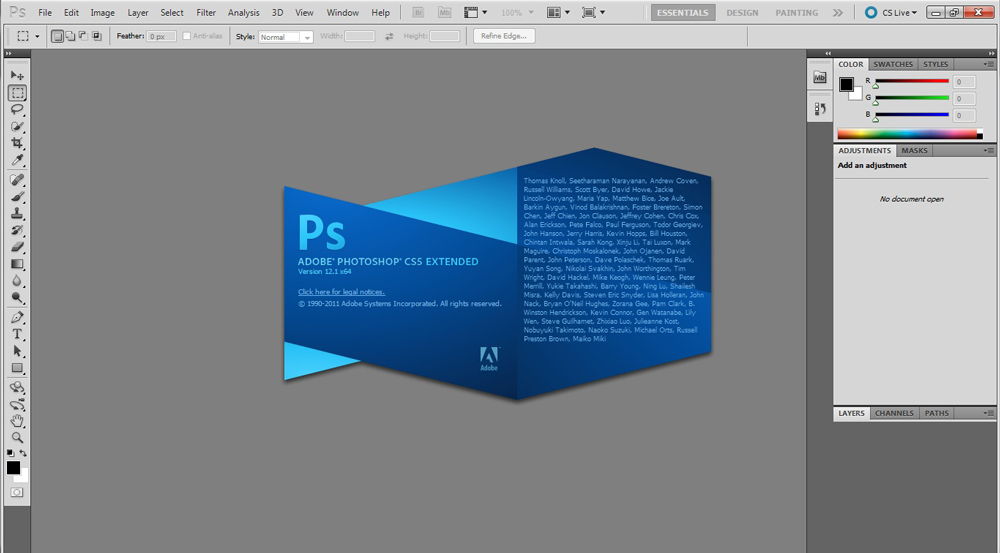
- 3147
- 857
- Sra. Inés Vázquez
En Adobe Photoshop CS6, no solo puedes crear dibujos o retocar fotos. Trabajar con texto está disponible en él. Y no con símbolos ordinarios que están en Microsoft Word. Photoshop es un editor gráfico: en él puede hacer una inscripción con un diseño original. Aunque también hay señales de impresión estándar en la utilidad. Comprenda cómo convertir el texto en Photoshop, agregarle efectos o texturas, seleccionar tamaño, forma. Y en general, cómo interactuar con los símbolos en este programa.
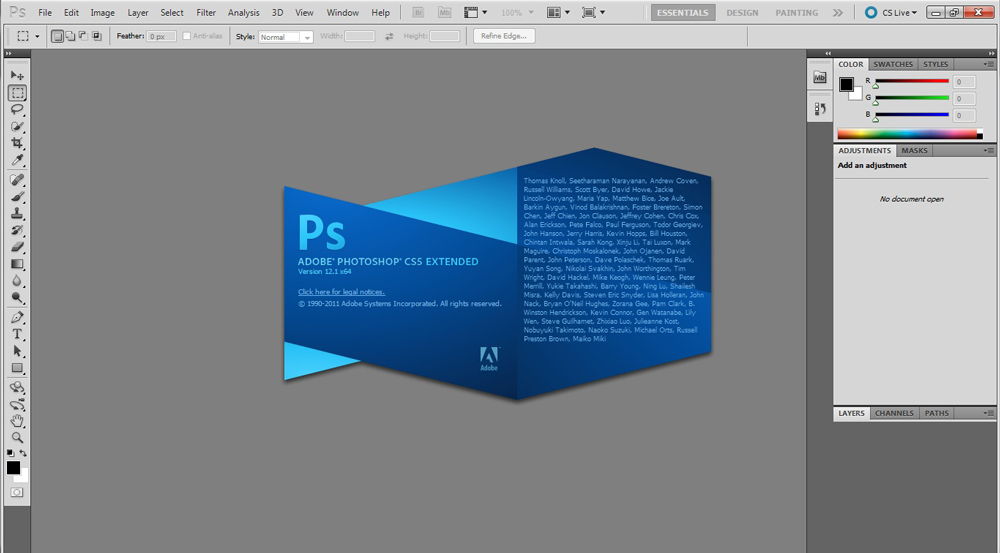
Photoshop a menudo tiene que enfrentar el trabajo con el texto
Puede organizar una postal, folleto o felicitación, agregar una fuente hermosa al collage de fotos, crearlo trazo o sombra, dar volumen, iluminación, gradiente. Entonces obtienes un conjunto de personajes único y atractivo.
El texto habitual
Primero debe descubrir cómo insertar el texto en Photoshop. Después de eso, ya puedes hacer algo con él.
- Crea un nuevo dibujo. O abra la imagen a la que desea agregar una firma.
- En el panel a la izquierda, busque el botón en forma de la carta de título "T". Si traes el cursor, aparecerá un toque pop -up de "horizontal" o "vertical".
- Haga clic en él con el botón derecho del mouse. Seleccione la dirección de la inscripción.
- Haga clic en el lugar donde necesita agregar caracteres. O seleccione el área en la que deben ubicarse.
- Escribe lo que necesitas.
- Si hizo clic en un lugar arbitrario, los límites del texto se "estirarán" a medida que ingrese. Puede llevar las líneas presionando Enter. Si resalta el área, debe cambiar el tamaño del marco manualmente.
- Para expandir el campo de impresión, "tire" del mouse para marcadores en este borde. Estarán activos si se presiona el botón "T".
- Para mover el bloque con el texto, haga clic en el icono en forma de un cursor negro y una encrucijada. Se encuentra en el panel de la izquierda. Generalmente en la parte superior. Después de eso, simplemente arrastre el objeto. Esto es similar a los atajos en movimiento en Windows.
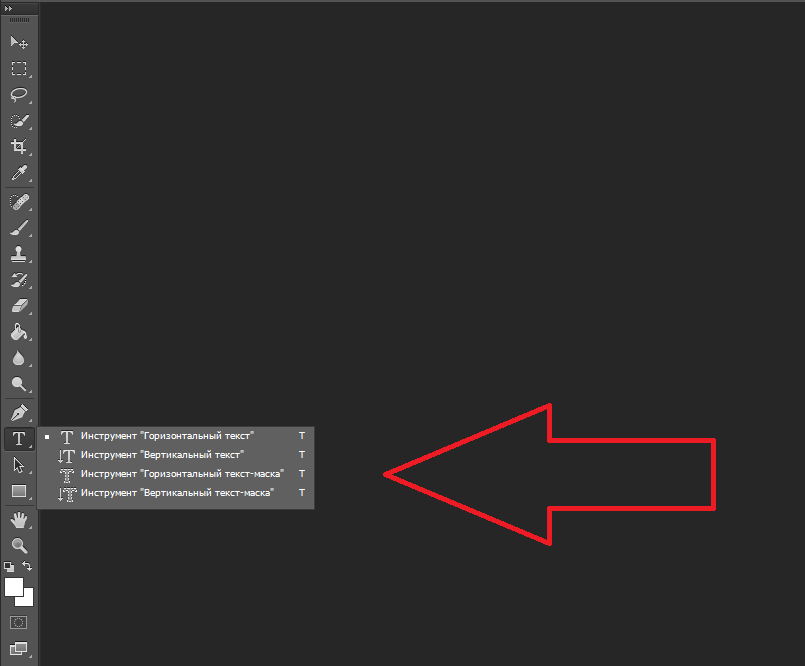
Puede hacer algo con cualquier objeto solo si se resalta la capa en la que se encuentra. La lista de todas las capas se muestra a la derecha. Para trabajar con uno de ellos, haga clic en el elemento apropiado.
Edición
El Photoshop CS6 tiene medios para editar inscripciones. Puede elegir una fuente hermosa, método de dibujo, tamaño, color, nivelación. La configuración aparecerá en el panel superior si selecciona una capa con letras y hace clic en "T".
- Para cambiar la caligrafía, haga clic en la lista de soltar a la izquierda. Aparecerán todas las fuentes que tienes en tu computadora. Cerca del nombre es un ejemplo de cómo se verán los signos. Puede descargar nuevos conjuntos de símbolos si no hay suficientes preinstalados. Deben insertarse en la carpeta "fuentes", que se puede ingresar a través del Panel de control de inicio. Y la próxima vez que se lance Photoshop aparecerá en la lista. La caligrafía tiene un formato .TTF o .OTF.
- Para cambiar la sombra de las señales, debe resaltarlos y presionarlos en un rectángulo en la parte superior. El es del mismo color que el texto. Este botón abre la paleta. Puede configurar la sombra a mano, mover el control deslizante a lo largo de la escala y seleccionar brillo. Puede ingresar los parámetros en forma de números. Y puedes escribir inmediatamente el nombre del color si sabes. Parece un código de números y caracteres latinos. Para concentrarse en la inscripción, cree un golpe de otro tono.
- Para voltear la línea, haga clic en el icono en forma de letra "T" con flechas pequeñas. Ella también está arriba.
- El tamaño se establece en la lista de caída, que muestra los números con la publicación "PT" (este parámetro se mide en píxeles o puntos, abreviado "PT").
- Para construir a lo largo de la línea, use el "apagado a la izquierda", "apagar a la derecha", "apagar en el centro". Este es un análogo de la "alineación de las opciones en el borde izquierdo", "alineación en el borde derecho".
- Para cambiar la marca, seleccione un fragmento de la inscripción y haga clic en ella con el botón derecho del mouse. El menú contextual tendrá los elementos "pseudo -luke" y "pseudo -street".
- Allí también puede configurar suavizado: claro, rico, suave, duro.
Para aplicar cambios, haga clic en una marca de verificación en el panel superior. Para devolver el formato original: al círculo escandaloso.
Dichas opciones están disponibles en casi cualquier procesador de texto. No son suficientes para crear inscripciones de diseñador. Sin embargo, esta es la base, sin la cual es imposible trabajar con símbolos. Hay otras herramientas en Photoshop. Es hora de descubrir cómo hacer un texto hermoso en Photoshop CS6.
Deformación
En el panel superior hay un botón de "deformación". Se muestra en forma de una letra curva "t" y semicírculo. Puede ir a la misma configuración si presiona el botón derecho del mouse en el nombre de la capa. En el menú que cae estará la línea "deforma el texto".
En la ventana que se abre en el campo de "estilo", elija cómo se debe mostrar la línea: arco, arco, ola, pez, burbuja. Para que puedas hacer un diseño extraordinario.
Efectos
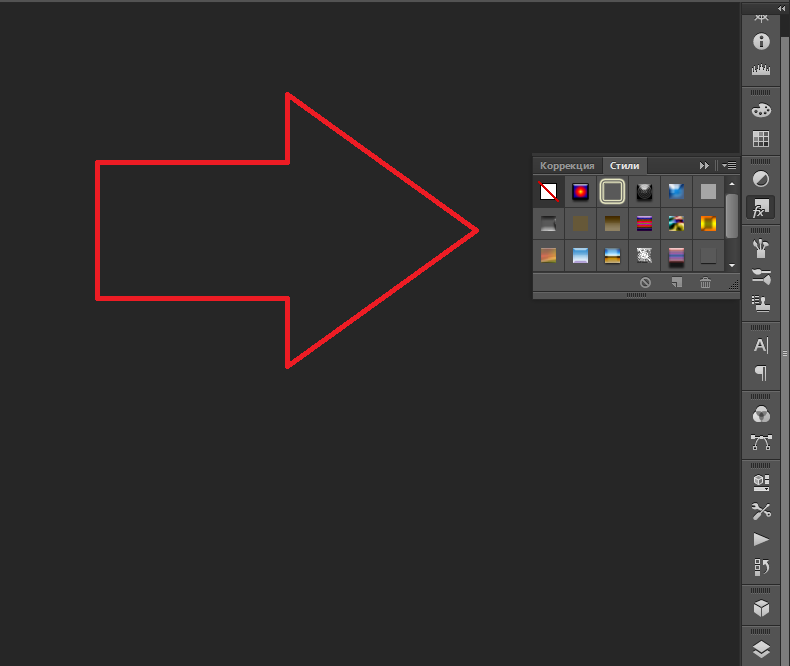
El menú más difícil y diverso son los "efectos". Se puede configurar una gran cantidad de parámetros. Configuración detallada: incluso los detalles menores están disponibles. Los diseñadores web que usan estas opciones crean creaciones únicas y sorprendentes.
Mostraremos las posibilidades de los efectos en un ejemplo específico. Aquí le mostramos cómo hacer un golpe de texto en Photoshop CS6:
- Haga clic en una capa con la inscripción con el botón derecho del mouse.
- Seleccione los parámetros "Opciones" ".
- En la lista de la izquierda, encuentre el elemento "Crear un derrame cerebral" o algo similar. Haga clic en él y marquéelo con un marcador.
- Allí puede establecer el tono del marco, el ancho, la posición (exterior, dentro, desde el centro), la transparencia, el modo de aplicación.
- Para cambiar la textura, haga clic en la lista "Tipo". Habrá una opción entre "color", "gradiente" y "patrón".
- El gradiente son algunos tonos. La imagen con él va de un color a otro. Es decir, en una parte de la imagen habrá un azul rico, en el otro, claro púrpura. Incluso puedes organizar el trazo en forma de un arco iris.
- El patrón es textura. Vaya a este elemento: aparecerá un ejemplo de una imagen. Haga clic en la flecha al lado de él, indicando hacia abajo, habrá la elección entre diferentes imágenes. En el menú que aparece, haga clic en otra flecha dirigida de lado. El menú se abre en el que puede elegir conjuntos de estilos: cada uno tiene su propia colección de texturas. La carga de nuevos patrones está disponible: deben tener un formato .Palmadita.
Escribir una oración y agregar un marco es el más simple. En el menú de efectos, puede aplicar un gradiente y un patrón en el texto en sí, agregar brillo, estampado, iluminación, sombra a él. Cada función tiene muchos parámetros internos. Por ejemplo, en la sección "Sombra" hay un tamaño, ángulo de inclinación, desplazamiento e incluso el efecto de ruido (similar a las ondas de televisión).
Puedes experimentar con la configuración. Cuando cambia alguna opción, el resultado se muestra inmediatamente en la imagen. La utilidad tiene una lista de efectos preparados. Está en la pestaña "estilos". En ellos, todos los parámetros ya se exhiben.
Los diseñadores y artistas profesionales trabajan con varias capas a la vez. Por ejemplo, copian la inscripción, la hacen transparente, agregan iluminación y aplican a las letras originales. Luego se duplican nuevamente, usan otros atributos, y nuevamente se colocan encima de los personajes anteriores. Resulta una estructura de sesiones múltiples. Los efectos se combinan.
Volumen
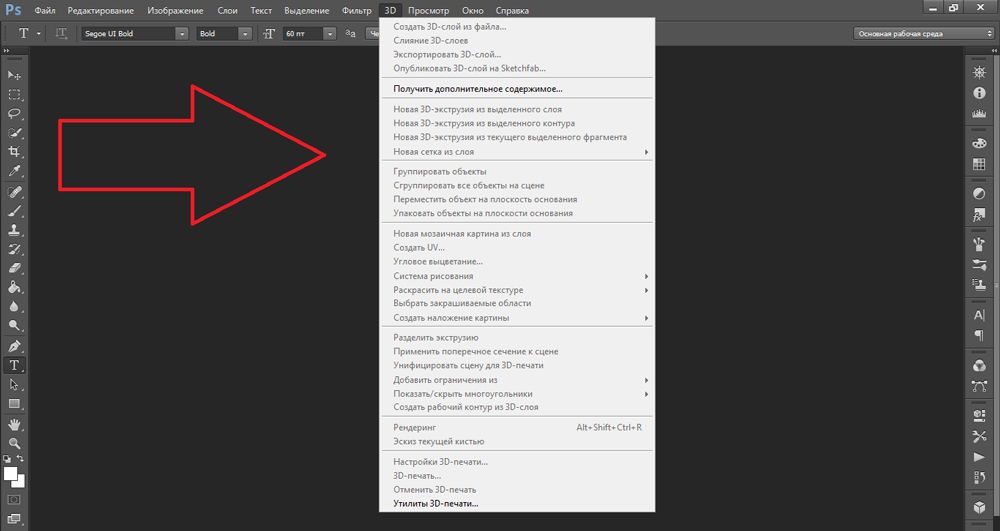
Puedes escribir un texto hermoso y de manera diferente. Crear figuras volumétricas a partir de.
- Seleccione la capa. No distinga el área con la inscripción.
- Haga clic en "3D" en la línea de menú.
- Si tiene algún modelo en forma de un archivo 3D, puede descargarlo y usarlo.
- Para hacer un objeto volumétrico de la inscripción en sí, ingrese el cursor a las "nuevas Grandes Gradaciones". Este menú tiene una elección de características muy escaso.
- El parámetro "nueva estructura de la capa" convierte toda la capa. Se pliega en una figura como una hoja de papel. Hay muchos objetos en esta sección: pirámide, cono, cilindro, bola, cubo y similares.
Para crear un texto en 3D, es mejor usar el menú de efectos. Puede cambiar la iluminación, agregar las sombras, y la inscripción resultante se verá creíble y natural. Entre los estilos terminados también hay voluminosos.
Efectos listos
Los efectos de texto se pueden descargar desde la red. Con ellos puedes hacer una inscripción increíble sin ningún esfuerzo. Crearlo desde cero es indudablemente más interesante. Y el resultado final es exactamente lo que necesitas. Pero de repente uno de los diseños existentes se adaptará a usted.
https: // www.YouTube.Com/reloj?V = M_NKVO4UAUY
Señales de neón, reflejo, letras de cintas, metal, madera, arena e incluso helado. Simplemente ingrese cualquier motor de búsqueda "Efectos de texto para Photoshop CS6" y vea varios sitios. Quizás la fuente deseada ya ha sido creada por alguien, y no necesitas hacerlo tú mismo.
Los estilos se distribuyen en archivos .PSD (a menudo están empacados en los archivos rar o zip). Esta no es una superestructura o complemento, sino imágenes que se pueden editar. Todos los colores y efectos necesarios ya están ajustados allí. Es suficiente abrir el patrón en Photoshop e insertar su texto. Copie y agrégalo a otras imágenes.
En algunos estilos, fuentes que no tienes. Antes de cargar el efecto, verifique si el archivo con la caligrafía correcta se suministra con él. O mira qué conjunto de caracteres (si esta información está en la descripción) e instálelo con anticipación.
Si no desea buscar fuentes adicionales, pero le gustó el estilo, puede descargarlo de manera segura. Al abrir el archivo, Photoshop advertirá que no hay una caligrafía necesaria en su base de datos, y lo reemplazará con su. Luego elija cualquier conjunto de caracteres de aquellos que ya tienen en el programa.
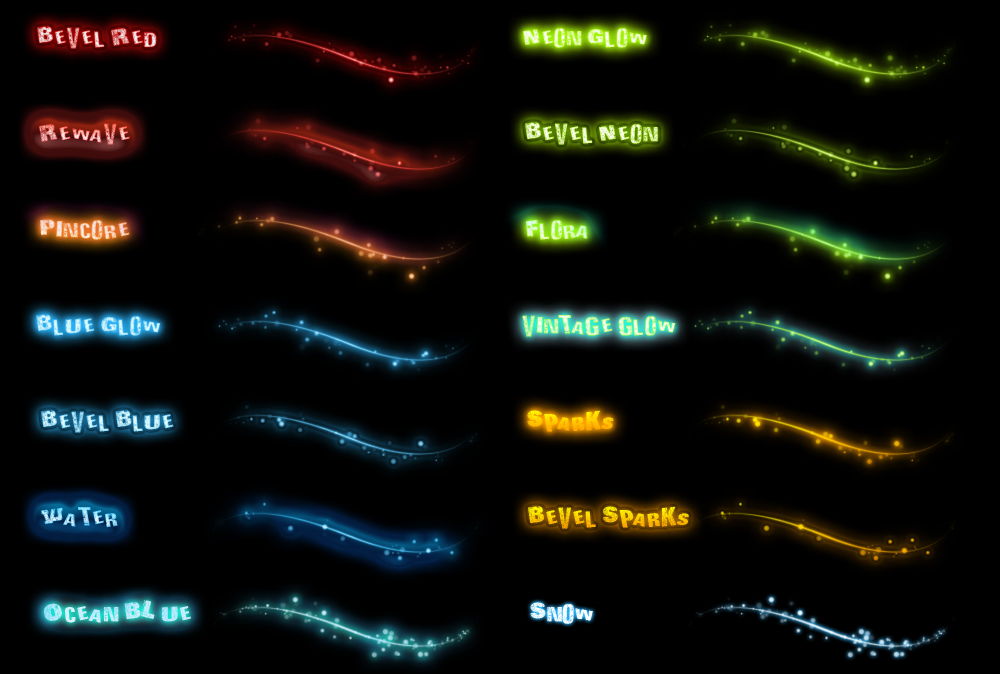
Puede entender cómo escribir un texto en Photoshop y editarlo. Sin embargo, la utilidad tiene muchas texturas, estilos, efectos, parámetros numéricos diversos en los que es fácil confundirse. Toma tiempo estudiar el programa y recordar todas sus funciones. Pero todos pueden hacer una firma interesante e inusual. Para esto, no comprenda a fondo Photoshop. Los estilos hechos ya listos están disponibles en la red. Los efectos ya se han organizado en ellos. Es suficiente para ingresar tu texto.

